Atualizado em July 2025: Pare de receber mensagens de erro que tornam seu sistema mais lento, utilizando nossa ferramenta de otimização. Faça o download agora neste link aqui.
- Faça o download e instale a ferramenta de reparo aqui..
- Deixe o software escanear seu computador.
- A ferramenta irá então reparar seu computador.
Um erro comumente relatado com o Windows é onde a conectividade com a Internet incomoda os usuários com uma mensagem de erro –
Não é possível conectar a esta rede
e não conseguem ligar os seus computadores Windows 10/8/7 à Internet. Aqui está como você pode corrigir o problema.

Tabela de Conteúdos
Não é possível conectar a esta rede
Atualizado: julho 2025.
Recomendamos que você tente usar esta nova ferramenta. Ele corrige uma ampla gama de erros do computador, bem como proteger contra coisas como perda de arquivos, malware, falhas de hardware e otimiza o seu PC para o máximo desempenho. Ele corrigiu o nosso PC mais rápido do que fazer isso manualmente:
- Etapa 1: download da ferramenta do reparo & do optimizer do PC (Windows 10, 8, 7, XP, Vista - certificado ouro de Microsoft).
- Etapa 2: Clique em Iniciar Scan para encontrar problemas no registro do Windows que possam estar causando problemas no PC.
- Clique em Reparar tudo para corrigir todos os problemas
Algumas soluções funcionam para alguns e outras para outros, e às vezes nenhum nível de solução de problemas ajuda a resolvê-la. No entanto, aqui está uma lista de possíveis soluções que podem ajudar:
1] Atualizar drivers wireless
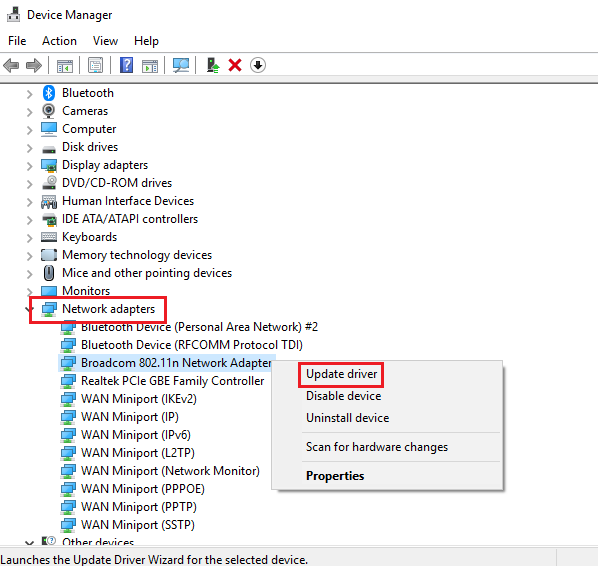
Nossa primeira abordagem à questão deveria ser atualizar os drivers.
1] Pressione Win + R para abrir a janela Executar. Digite o comando
devmgmt.msc
e pressione Enter. Isso abriria o Gerenciador de Dispositivos, exibindo os drivers em ordem alfabética.
2] Clique com o botão direito do mouse nos drivers de rede e atualize-os. Você também pode considerar reinstalá-los e reiniciar o sistema.
3] Se os passos acima não funcionarem, tente baixar e instalar os drivers do site do fabricante.
2] Ciclo de potência modem-roteador-computador
Às vezes, o sistema configura automaticamente um endereço IP que leva a uma condição chamada APIPA. Para resolver isto, nós precisaríamos ligar o ciclo do modem-roteador-computador que é explicado como segue:
1] Desligue o modem, o router e o computador.
2] Espere um minuto e depois ligue o modem e espere que todas as luzes se acendam. Em seguida, ligue o roteador e aguarde que todas as luzes se acendam. Uma vez feito, ligue o sistema.
Verifique se a Internet se liga. Se não, vá para a próxima solução.
3] Executar solução de problemas de hardware e dispositivos
1] Clique no botão Iniciar e depois no símbolo de engrenagem para abrir o menu Configurações
.
2] Selecione Atualizações e segurança e, em seguida, a guia Solução de problemas na lista à esquerda.
3] Role para baixo até Hardware e Dispositivos e clique nele para executar o solucionador de problemas de hardware.
4] Executar os Solucionadores de problemas relacionados à rede
Para abrir o Solucionador de problemas de conexões com a Internet:
msdt.exe -id NetworkDiagnosticsWeb
Para abrir o Solucionador de problemas de conexões de entrada
msdt.exe -id NetworkDiagnosticsInbound
Para abrir o Solucionador de problemas do adaptador de rede:
msdt.exe -id NetworkDiagnosticsNetworkAdapter
5] Mudar a segurança sem fios
Idealmente, o conselho é sempre mudar a segurança para um protocolo mais alto, mas às vezes isso não permite que a rede se conecte.
Assim, poderíamos mudar a segurança de WPA para WEP, que permite uma senha numérica de 10 dígitos. No entanto, ele pode resolver o problema de conectividade de rede. As configurações devem ser alteradas na página de configurações do roteador.
6] Rede Reset
Se nada mais funcionou, um Reset de Rede provavelmente ajudaria.
1] Clique no botão Iniciar e depois no símbolo de engrenagem para abrir o
Configurações
página.
2] Selecione a opção Rede e Internet e, em seguida, vá até a opção Redefinir rede. Clique nela e inicie a redefinição.
Este post oferece mais sugestões para corrigir problemas de conexão de rede e Internet. Espero que algo o ajude.
RECOMENDADO: Clique aqui para solucionar erros do Windows e otimizar o desempenho do sistema
O autor, Caua, adora usar seus talentos aprendidos para escrever software como um hobby. Ele também gosta de brincar com o Photoshop e é um apaixonado por Windows, Software, Gadgets & Tech. Lee estudou Visual Basic, C+++ e Networking.
